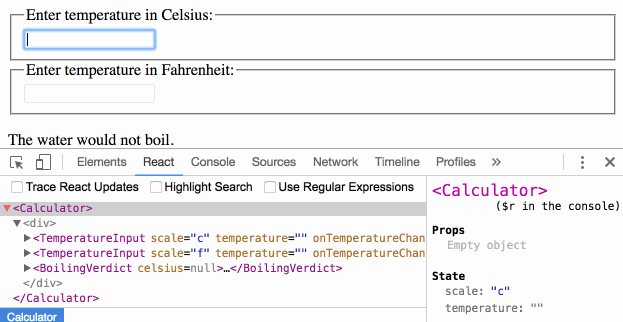Spostare lo stato
These docs are old and won’t be updated. Go to react.dev for the new React docs.
These new documentation pages teach modern React and include live examples:
Spesso, l’aggiornamento di diversi componenti dipende dagli stessi dati. Raccomandiamo di spostare lo stato condiviso in alto nella gerarchia fino al loro antenato più vicino. Vediamo come questo avviene in pratica.
In questa sezione creeremo un calcolatore della temperatura che calcola se l’acqua bolle ad una data temperatura.
Iniziamo con un componente chiamato VerdettoEbollizione. Questo, accetta la temperatura tramite la prop celsius e ritorna che sia sufficiente a far bollire l’acqua o no:
function VerdettoEbollizione(props) {
if (props.celsius >= 100) {
return <p>L'acqua bollirebbe.</p>; }
return <p>L'acqua non bollirebbe.</p>;}Successivamente, creiamo un componente chiamato Calcolatore. Esso renderizza un <input> che permette di inserire la temperatura e mantiene il suo valore in this.state.temperatura.
Inoltre, restituisce VerdettoEbollizione per il valore di input corrente.
class Calcolatore extends React.Component {
constructor(props) {
super(props);
this.handleChange = this.handleChange.bind(this);
this.state = {temperatura: ''}; }
handleChange(e) {
this.setState({temperatura: e.target.value}); }
render() {
const temperatura = this.state.temperatura; return (
<fieldset>
<legend>Inserisci la temperatura in gradi Celsius:</legend>
<input value={temperatura} onChange={this.handleChange} /> <VerdettoEbollizione celsius={parseFloat(temperatura)} /> </fieldset>
);
}
}Aggiunta di un secondo input
Il nostro nuovo requisito è che, oltre a un input in gradi Celsius, forniamo un input in gradi Fahrenheit e l’aggiornamento dei due deve essere sincronizzato.
Possiamo iniziare estraendo un componente InputTemperatura da Calcolatore. Aggiungiamo una nuova prop scala ad esso che può essere "c" o "f":
const scale = { c: 'Celsius', f: 'Fahrenheit'};
class InputTemperatura extends React.Component {
constructor(props) {
super(props);
this.handleChange = this.handleChange.bind(this);
this.state = {temperatura: ''};
}
handleChange(e) {
this.setState({temperatura: e.target.value});
}
render() {
const temperatura = this.state.temperatura;
const scala = this.props.scala; return (
<fieldset>
<legend>Inserisci la temperatura in gradi {scale[scala]}:</legend> <input value={temperatura}
onChange={this.handleChange} />
</fieldset>
);
}
}Ora possiamo cambiare il Calcolatore per renderizzare due input di temperatura separati:
class Calcolatore extends React.Component {
render() {
return (
<div>
<InputTemperatura scala="c" /> <InputTemperatura scala="f" /> </div>
);
}
}Ora abbiamo due input, ma quando si inserisce la temperatura in uno di essi, l’altro non si aggiorna. Questo non soddisfa il nostro requisito: vogliamo mantenerli sincronizzati.
Inoltre, non possiamo mostrare VerdettoEbollizione da Calcolatore. Il Calcolatore non conosce la temperatura corrente perché è nascosta all’interno di InputTemperatura.
Scrittura Delle Funzioni Di Conversione
Innanzitutto, scriviamo due funzioni per convertire da Celsius a Fahrenheit e viceversa:
function toCelsius(fahrenheit) {
return (fahrenheit - 32) * 5 / 9;
}
function toFahrenheit(celsius) {
return (celsius * 9 / 5) + 32;
}Queste due funzioni convertono i numeri. Scriviamo un’altra funzione che accetta come argomenti una stringa temperatura e una funzione converti, e restituisce una stringa. La useremo per calcolare il valore di un input basato su un altro.
La funzione restituisce una stringa vuota per una temperatura non valida e arrotonda l’output alla terza cifra decimale:
function conversione(temperatura, converti) {
const input = parseFloat(temperatura);
if (Number.isNaN(input)) {
return '';
}
const output = converti(input);
const rounded = Math.round(output * 1000) / 1000;
return rounded.toString();
}Ad esempio, conversione('abc', toCelsius) restituisce una stringa vuota, e conversione('10 .22', toFahrenheit) restituisce '50.396'.
Spostare lo stato “in alto”
Attualmente, entrambi i componenti InputTemperatura mantengono in modo indipendente i loro valori nello stato locale:
class InputTemperatura extends React.Component {
constructor(props) {
super(props);
this.handleChange = this.handleChange.bind(this);
this.state = {temperatura: ''}; }
handleChange(e) {
this.setState({temperatura: e.target.value}); }
render() {
const temperatura = this.state.temperatura; // ... Tuttavia, vogliamo che i valori di questi due input siano sincronizzati tra loro. Quando aggiorniamo l’input Celsius, l’input Fahrenheit dovrebbe aggiornare la temperatura convertita e viceversa.
In React, la condivisione dello stato si ottiene spostandolo verso il più vicino antenato comune dei componenti che ne hanno bisogno. Questo processo viene detto “spostare lo stato verso l’alto” (lifting state up). Rimuoviamo lo stato locale da InputTemperatura e invece lo spostiamo nel Calcolatore.
Se il Calcolatore possiede lo stato condiviso, diventa la “unica fonte di verità” per la temperatura corrente in entrambi gli input. Può istruire entrambi ad avere valori coerenti l’uno con l’altro. Poiché le props di entrambi i componenti InputTemperatura provengono dallo stesso componente Calcolatore padre, i due input saranno sempre sincronizzati.
Vediamo come funziona passo dopo passo.
Per prima cosa sostituiremo this.state.temperatura con this.props.temperatura nel componente InputTemperatura. Per ora, facciamo finta che this.props.temperatura esista già, anche se dovremo successivamente passarla dal Calcolatore:
render() {
// Prima: const temperatura = this.state.temperatura;
const temperatura = this.props.temperatura; // ...Sappiamo già che le props sono in sola lettura. Quando temperatura era nello stato locale, InputTemperatura poteva semplicemente chiamare this.setState() per cambiarla. Tuttavia, ora che la temperatura viene come prop dal componente genitore, InputTemperatura non ha alcun controllo su di esso.
In React, questo è solitamente risolto rendendo un componente “controllato”. Proprio come nel DOM, <input> accetta sia una prop value che una prop onChange, quindi il componente personalizzato InputTemperatura accetta sia la prop temperatura che onChangeTemperatura dal suo Calcolatore padre.
Ora, quando InputTemperatura vuole aggiornare la sua temperatura, chiama this.props.onChangeTemperatura:
handleChange(e) {
// Prima: this.setState({temperatura: e.target.value});
this.props.onChangeTemperatura(e.target.value); // ...Nota:
Non vi è alcun significato speciale nei nomi delle props
temperaturaoonChangeTemperaturanei componenti personalizzati. Avremmo potuto chiamarle in qualsiasi altro modo, come chiamarlevalueeonChange, come da convenzione comune.
La prop onChangeTemperatura viene fornita insieme alla prop temperatura dal componente padre Calcolatore. Gestirà i cambiamenti nel proprio stato locale, ri-renderizzando poi gli input con i nuovi valori. A breve, vedremo la nuova implementazione di Calcolatore.
Prima di immergerti nei cambiamenti del Calcolatore, ricapitoliamo le modifiche al componente InputTemperatura. Abbiamo rimosso lo stato locale e invece di leggere this.state.temperatura, ora leggiamo this.props.temperatura. Invece di chiamare this.setState() quando vogliamo apportare una modifica, ora chiamiamo this.props.onChangeTemperatura(), che sarà fornita dal Calcolatore:
class InputTemperatura extends React.Component {
constructor(props) {
super(props);
this.handleChange = this.handleChange.bind(this);
}
handleChange(e) {
this.props.onChangeTemperatura(e.target.value); }
render() {
const temperatura = this.props.temperatura; const scala = this.props.scala;
return (
<fieldset>
<legend>Inserisci la temperatura in {scale[scala]}:</legend>
<input value={temperatura}
onChange={this.handleChange} />
</fieldset>
);
}
}Ora passiamo al componente Calcolatore.
Memorizzeremo temperatura e scale dall’input corrente nel suo stato locale. Questo è lo stato che abbiamo “spostato su” dagli input, e servirà da “unica fonte di verità” per entrambi. È la rappresentazione minima di tutti i dati di cui dobbiamo essere a conoscenza per renderizzare entrambi gli input.
Ad esempio, se inseriamo 37 nell’input Celsius, lo stato del componente Calcolatore è:
{
temperatura: '37',
scala: 'c'
}Se in seguito modifichiamo il campo in Fahrenheit come 212, lo stato del Calcolatore è:
{
temperatura: '212',
scala: 'f'
}Avremmo potuto memorizzare il valore di entrambi gli input, ma non è necessario. È sufficiente memorizzare il valore dell’input modificato più recentemente e la scala che rappresenta. Possiamo quindi dedurre il valore dell’altro input basato sulle sole temperatura e scala correnti.
Gli input rimangono sincronizzati perché i loro valori sono calcolati dallo stesso stato:
class Calcolatore extends React.Component {
constructor(props) {
super(props);
this.handleChangeCelsius = this.handleChangeCelsius.bind(this);
this.handleChangeFahrenheit = this.handleChangeFahrenheit.bind(this);
this.state = {temperatura: '', scala: 'c'}; }
handleChangeCelsius(temperatura) {
this.setState({scala: 'c', temperatura}); }
handleChangeFahrenheit(temperatura) {
this.setState({scala: 'f', temperatura}); }
render() {
const scala = this.state.scala; const temperatura = this.state.temperatura; const celsius = scala === 'f' ? conversione(temperatura, toCelsius) : temperatura; const fahrenheit = scala === 'c' ? conversione(temperatura, toFahrenheit) : temperatura;
return (
<div>
<InputTemperatura
scala="c"
temperatura={celsius} onChangeTemperatura={this.handleChangeCelsius} /> <InputTemperatura
scala="f"
temperatura={fahrenheit} onChangeTemperatura={this.handleChangeFahrenheit} /> <VerdettoEbollizione
celsius={parseFloat(celsius)} /> </div>
);
}
}Ora this.state.temperatura e this.state.scala in Calcolatore si aggiornano indipendentemente dall’input che si modifica. Uno degli input ottiene il valore così com’è, quindi qualsiasi input dell’utente viene mantenuto e l’altro valore di input viene sempre ricalcolato in base ad esso.
Ricapitoliamo cosa succede quando modifichi un input:
- React chiama la funzione specificata come
onChangesul DOM<input>. Nel nostro caso, questo è il metodohandleChangenel componenteInputTemperatura. - Il metodo
handleChangenel componenteInputTemperaturachiamathis.props.onChangeTemperatura()con il nuovo valore desiderato. Le sue props, tra cuionChangeTemperatura, sono fornite dal suo componente principale, ilCalcolatore. - Quando il
Calcolatorerenderizza, esso determina cheonChangeTemperaturadelInputTemperaturain Celsius sia il metodohandleChangeCelsiusdiCalcolatore, eonChangeTemperaturadelInputTemperaturain Fahrenheit sia il metodohandleChangeFahrenheitdiCalcolatore. Quindi uno di questi due metodiCalcolatoreviene chiamato a seconda di quale input viene modificato. - All’interno di questi metodi, il componente
Calcolatorechiede a React di eseguire nuovamente la renderizzazione chiamandothis.setState()con il nuovo valore inserito e la scala attuale dell’input appena modificato. - React chiama il metodo
renderdel componenteCalcolatoreper sapere come l’interfaccia utente dovrebbe apparire. I valori di entrambi gli input vengono ricalcolati in base alla temperatura corrente e alla scala attiva. La conversione della temperatura viene eseguita qui. - React chiama i metodi
renderdei singoli componentiInputTemperaturacon le nuove props passate dalCalcolatore. Vengono a conoscenza di come dovrebbe essere la loro UI. - React chiama il metodo
renderdel componenteVerdettoEbollizione, passando la temperatura in Celsius come sue props. - React DOM aggiorna il DOM con il verdetto di ebollizione e abbina i valori di input desiderati. L’input appena modificato riceve il suo valore corrente e l’altro input viene aggiornato con la temperatura dopo la conversione.
Ogni aggiornamento passa attraverso gli stessi passaggi in modo che gli input rimangano sincronizzati.
Lezioni Apprese
Tutti i dati che cambiano in un’applicazione React dovrebbero avere una “unica fonte di verità”. Di solito, lo stato viene prima aggiunto al componente che ne ha bisogno per il rendering. Quindi, se anche altri componenti ne hanno bisogno, puoi spostarlo fino al loro antenato più vicino. Invece di provare a sincronizzare lo stato tra diversi componenti, dovresti affidarti sul flusso di dati top-down.
Spostare lo stato in alto nella gerarchia implica la scrittura di un codice più “standard” rispetto all’approccio two-way binding (a doppio senso), ma come vantaggio, trovare e isolare i bug risulta meno laborioso. Poiché ogni stato “vive” in alcuni componenti e solo quel componente può cambiarlo, la fonte di bugs viene notevolmente ridotta. Inoltre, è possibile implementare qualsiasi logica personalizzata per validare o trasformare l’input dell’utente.
Se qualcosa può essere derivato da props o stato, probabilmente non dovrebbe essere nello stato. Ad esempio, invece di memorizzare sia valoreCelsius che valoreFahrenheit, memorizziamo solo l’ultima temperatura modificata e la sua scala. Il valore dell’altro input può sempre essere calcolato da loro nel metodo render(). Questo ci consente di cancellare o applicare l’arrotondamento all’altro campo senza perdere precisione nell’input dell’utente.
Quando vedi qualcosa di sbagliato nell’interfaccia utente, puoi utilizzare React Developer Tools per ispezionare le props e spostarti nell’albero finché non si trova il componente responsabile dell’aggiornamento dello stato. Questo ti permette di tracciare i bug alla loro fonte: